1、运行桌面上的ppt。

2、打开PPT演示文稿。
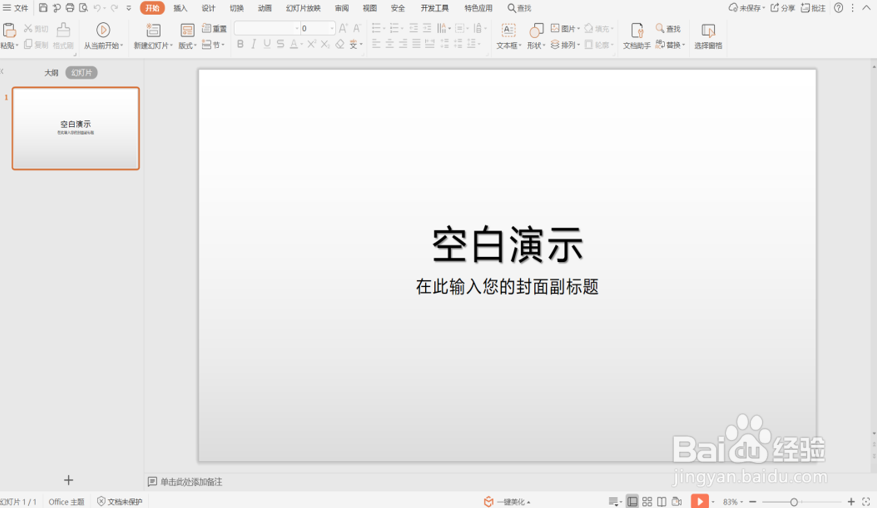
3、单击工具栏【插入】下的【幻灯片编号】,如下图所示:

4、弹出【页眉和页脚】的对话框,将日期和时间前的复选框打上勾,选中日期自动更新,可以自定凶及淄靥义日期格式,如下图所示:
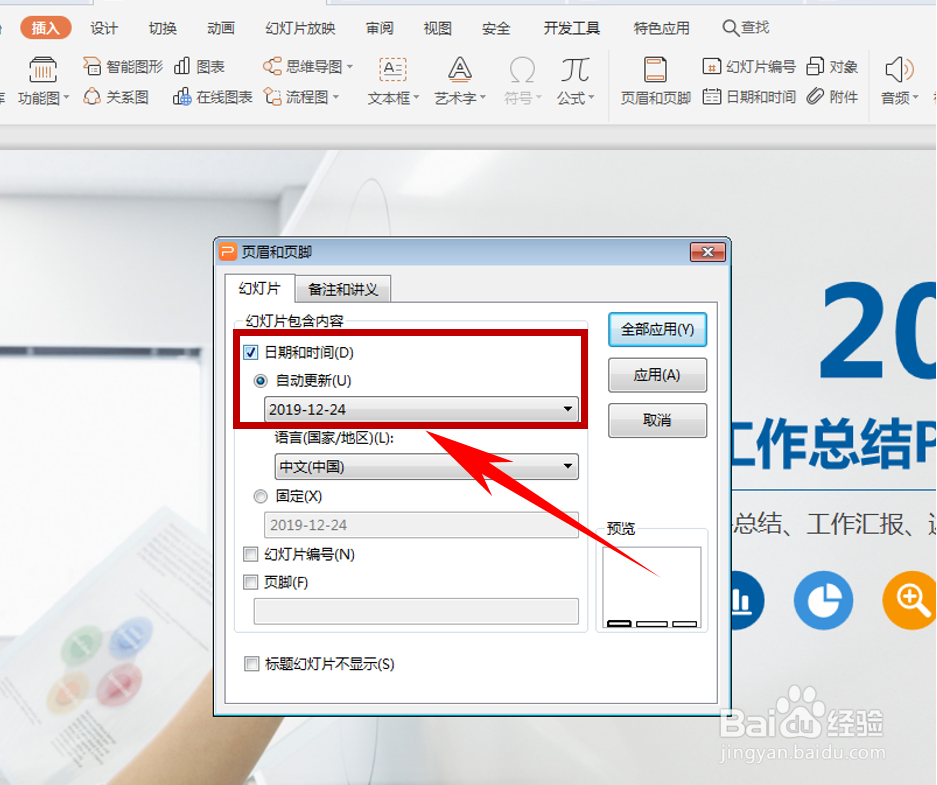
5、添加日期完毕后,再次单击幻灯片编号前的复选框,可以看到该幻灯片所在编号,如下图所示,单击全部应用:
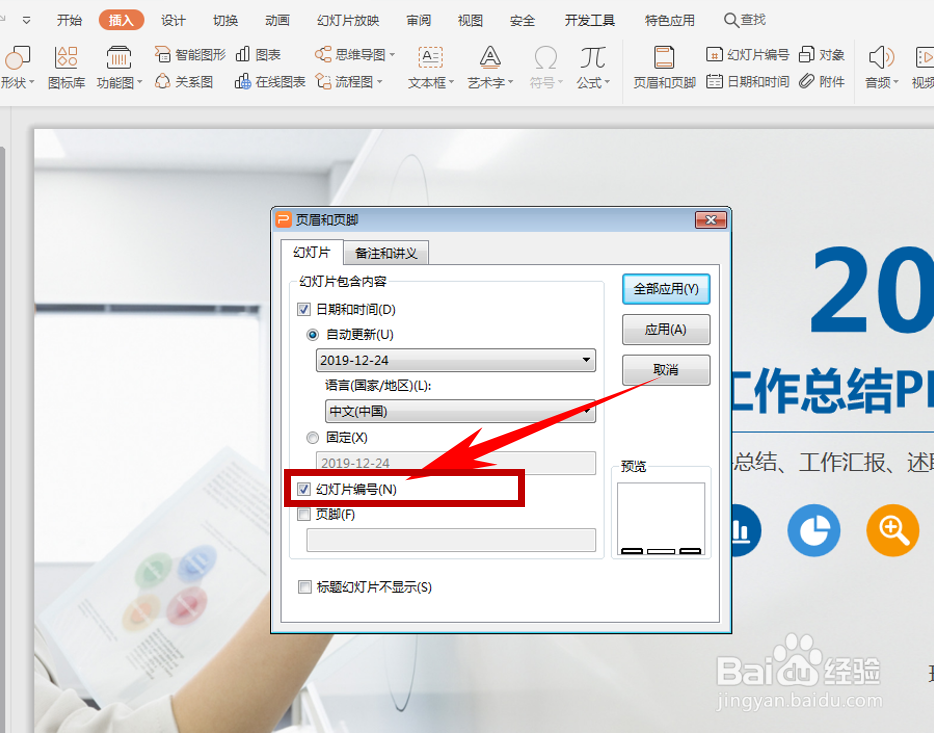
6、返回幻灯片即可看到,幻灯片的右下角显示编号,左下角显示日期,如下图所示:

7、以上便是解决PPT演示技巧—为幻灯片添加编号的方法的方法,希望对大家有所帮助!

时间:2024-10-12 12:50:29
1、运行桌面上的ppt。

2、打开PPT演示文稿。
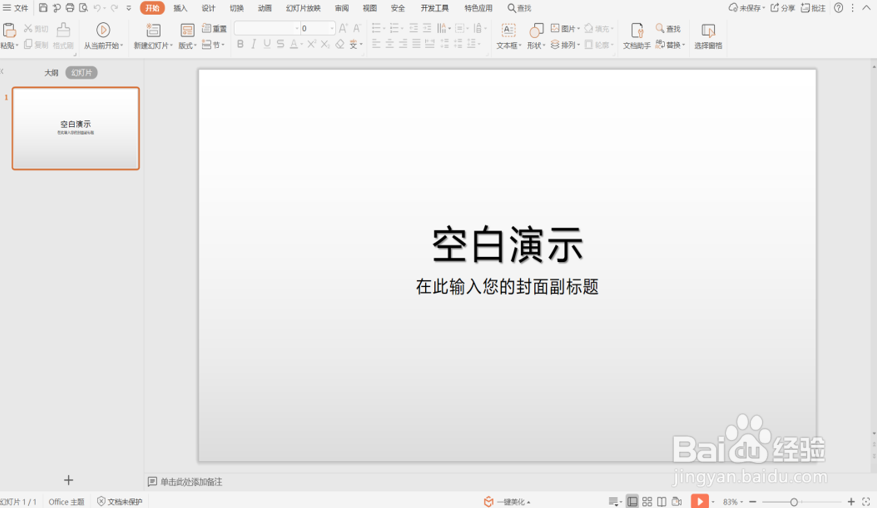
3、单击工具栏【插入】下的【幻灯片编号】,如下图所示:

4、弹出【页眉和页脚】的对话框,将日期和时间前的复选框打上勾,选中日期自动更新,可以自定凶及淄靥义日期格式,如下图所示:
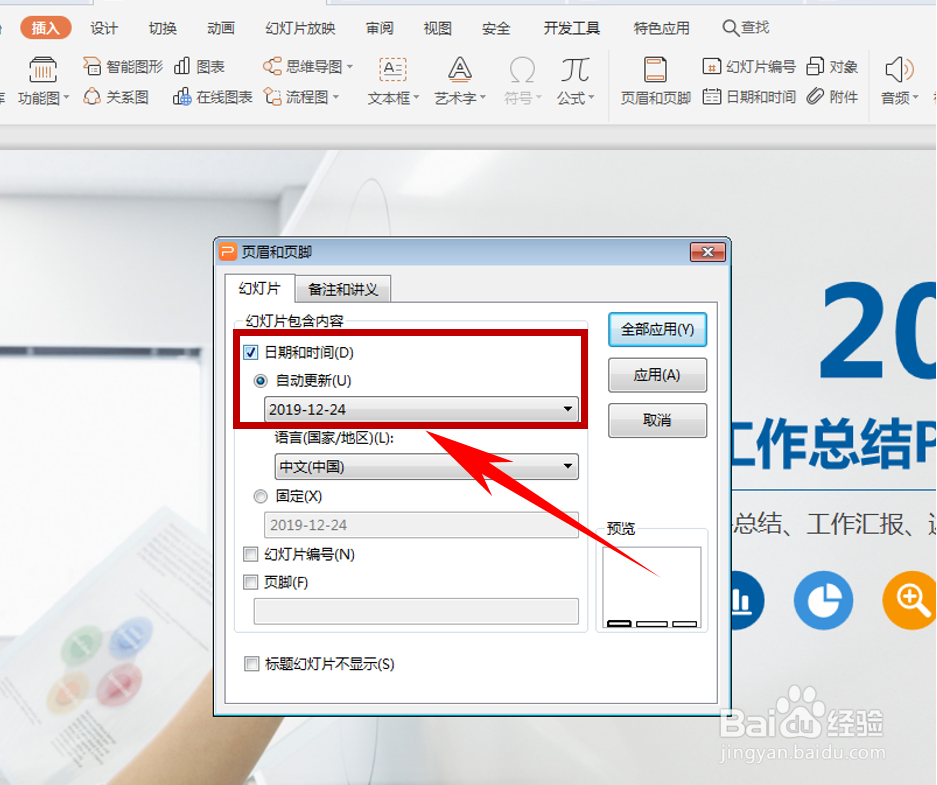
5、添加日期完毕后,再次单击幻灯片编号前的复选框,可以看到该幻灯片所在编号,如下图所示,单击全部应用:
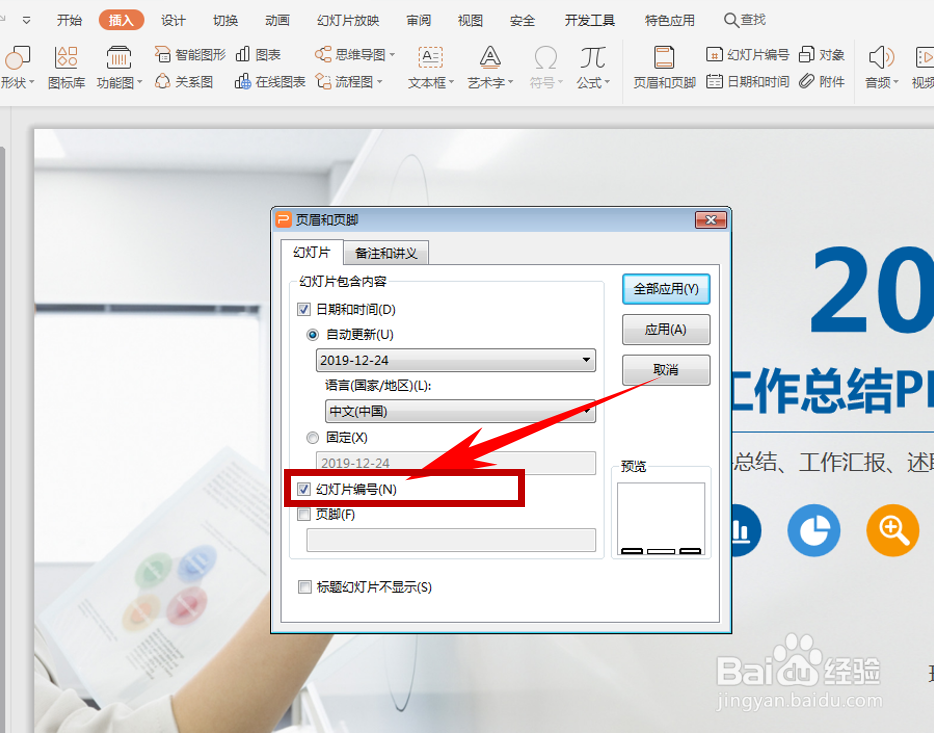
6、返回幻灯片即可看到,幻灯片的右下角显示编号,左下角显示日期,如下图所示:

7、以上便是解决PPT演示技巧—为幻灯片添加编号的方法的方法,希望对大家有所帮助!

